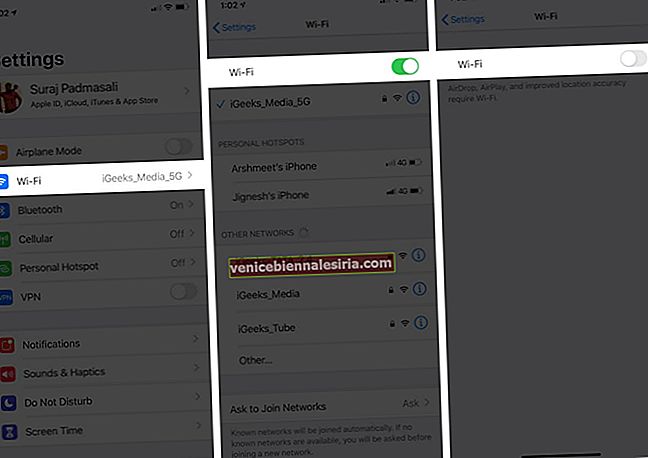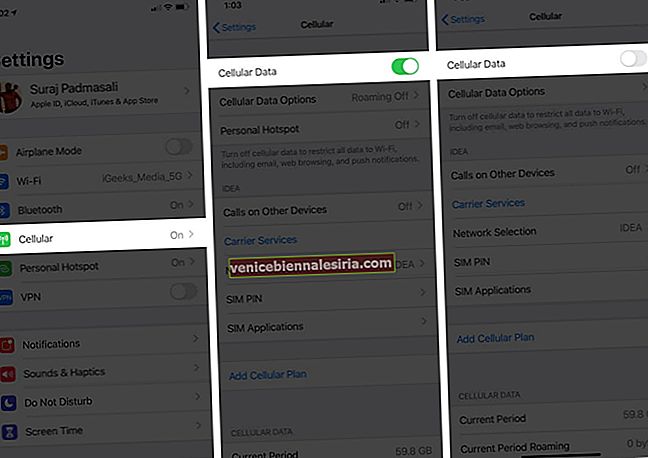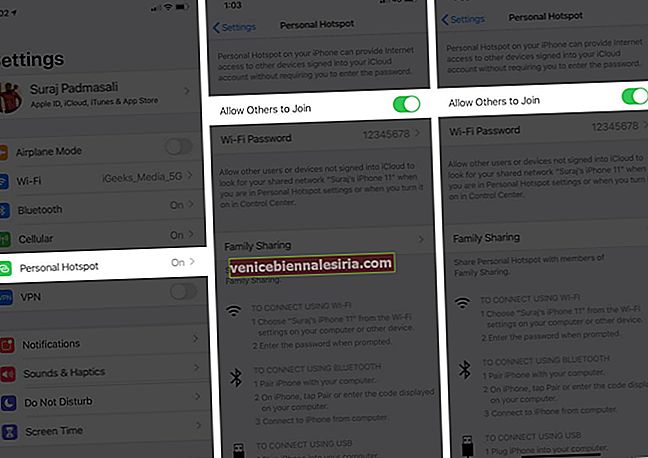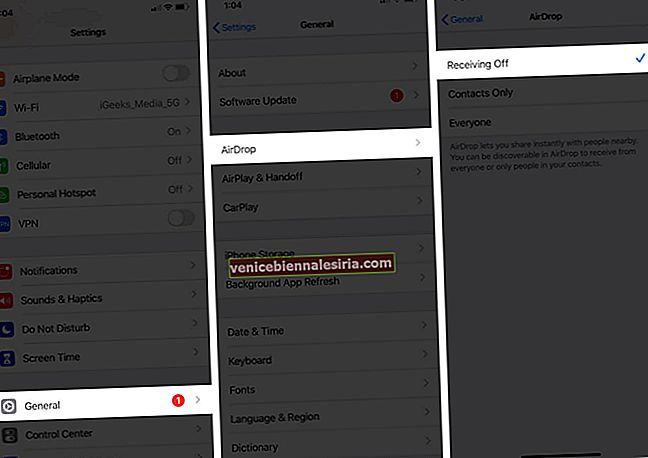Якщо ви стикаєтесь із проблемами перегріву iPhone, ви не самотні. Багато користувачів відчувають те саме, тому ми тут, щоб поділитися, як запобігти надмірному нагріванню вашого iPhone. Але перед тим, як приступити до вирішення проблем, важливо знати, чому на iPhone виникає проблема перегріву? Давайте розглянемо глибше!
Чому мій iPhone стає настільки гарячим?
Оскільки є декілька причин, чому iPhone, як правило, перегрівається, визначити ту, яка могла б бути в основі проблеми, трохи складно. Наприклад, громіздкий корпус без відводу тепла, підроблений зарядний пристрій, енергоємні функції та несправна батарея - деякі з добре відомих винуватців. Мало того, навіть помилка програмного забезпечення, захаращення пам’яті, тривалий вплив гарячих і вологих умов та широке використання (тобто насичені ігри чи години потокового відео) також відомі для розваги.
Отже, коли ви стикаєтесь із проблемою перегріву, вам слід враховувати всі ці аспекти. Поки проблема пов’язана із програмним забезпеченням чи стилем використання (недоліки та недопущення, щоб уникнути перевтоми), ви можете позбутися проблеми перегріву вашого iPhone.
Що робити, якщо проблема пов’язана з апаратним забезпеченням? Що ж, у цьому випадку вам може знадобитися замінити акумулятор або замінити інші пошкоджені / несправні компоненти обладнання. На даний момент давайте перевіримо життєздатні рішення, щоб вирішити проблему перегріву вашого iPhone.
Як виправити проблему з перегрівом в iPhone
- Уникайте гарячих умов навколишнього середовища
- Позбудьтеся несправного / підробленого зарядного пристрою
- Вимкніть Bluetooth, Wi-Fi, стільникові дані та особисту точку доступу
- Вимкніть служби локації
- Увімкніть режим низького заряду акумулятора на iPhone
- Примусово закрити всі фонові програми
- Перезавантажте iPhone
- Оновіть iOS
- Скиньте всі налаштування
- Розпустіть свій iPhone
- Зверніться до Apple Store
№1. Уникайте гарячих умов навколишнього середовища
Apple рекомендує використовувати ваш iPhone при температурі від 0 ° до 35 ° C (32 ° до 95 ° F). Але в таких країнах, як Індія та більшість тропічних регіонів, температура значно перевищує цю. Тепер вам не потрібно припиняти користуватися або купувати iPhone у цих країнах. Але добре зачекати і дати періодично охолоджувати пристрій, якщо ви використовували його в дуже теплих умовах.
Крім того, ніколи не залишайте iPhone у припаркованому автомобілі, оскільки температура всередині піднімається в геометричній прогресії. Це небезпека для безпеки!
№2. Позбудьтеся несправного / підробленого зарядного пристрою
Одне з перших дій, яке ви повинні зробити, зіткнувшись з проблемою перегріву, - це перевірити зарядний пристрій. І якщо ви використовуєте підроблений зарядний пристрій для ввімкнення iPhone, просто зніміть зарядний пристрій, щоб врятувати пристрій від небезпеки, пов’язаної з опаленням.
Хоча на ринку є маса зарядних пристроїв для iPhone, дуже мало хто має сертифікат MFi і повністю підтримує пристрій. Вони не тільки несумісні, але й небезпечні, а тому можуть навіть пошкодити ваш смартфон.
Примітка збоку: Також переконайтеся, що порт блискавки чистий та не містить бруду та ворсу. За допомогою зубочистки обережно очистіть порт, оскільки нагромаджений ворсинок може заважати зарядному пристрою правильно зарядити пристрій; внаслідок чого виникає проблема перегріву.
№3. Вимкніть Bluetooth, Wi-Fi, стільникові дані та особисту точку доступу
Хоча це не рішення як таке, вимкнення Wi-Fi, стільникового зв’язку, Bluetooth і навіть особистої точки доступу може допомогти iPhone охолонути. Отже, всякий раз, коли ви виявляєте свій iPhone трохи зверху, вимикайте всі ці функції, поки пристрій не повернеться до норми.
- Щоб вимкнути Wi-Fi на iPhone: Відкрийте Налаштування → Торкніться Wi-Fi →, а потім вимкніть перемикач.
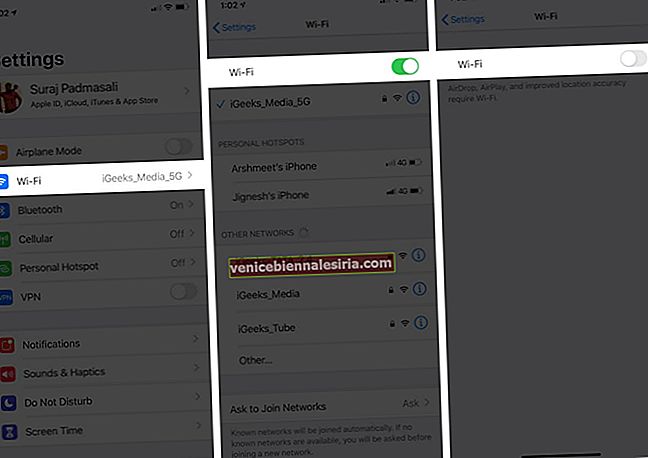
- Вимкніть Bluetooth вашого iPhone: Відкрийте Налаштування → Натисніть Bluetooth →, а потім вимкніть перемикач.

- Дезактивація стільникових даних на iPhone: Відкрийте Налаштування → Натисніть Стільникові дані →, а потім вимкніть перемикач.
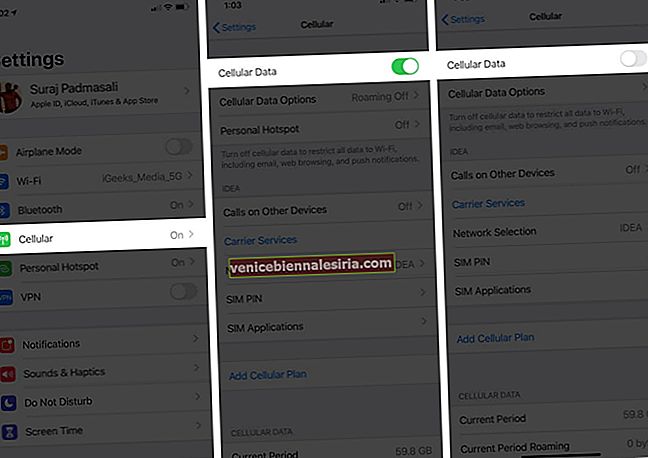
- Вимкніть особисту точку доступу iPhone: відкрийте Налаштування → Натисніть Особисту точку доступу →, а потім вимкніть перемикач.
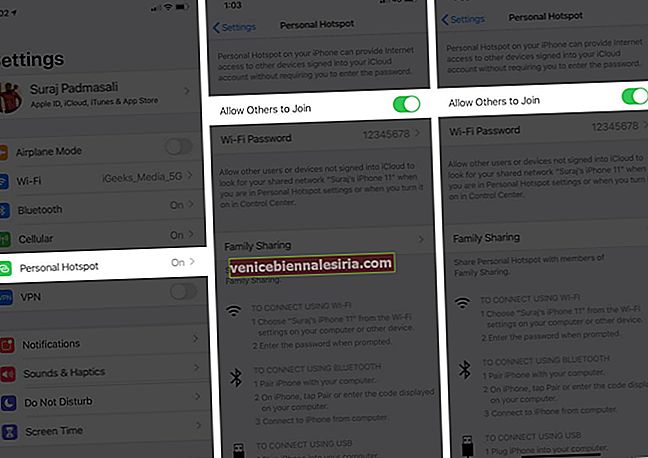
- Вимкніть AirDrop на iPhone: Відкрийте Налаштування → Натисніть Загальне → AirDrop і виберіть Прийом вимкнено.
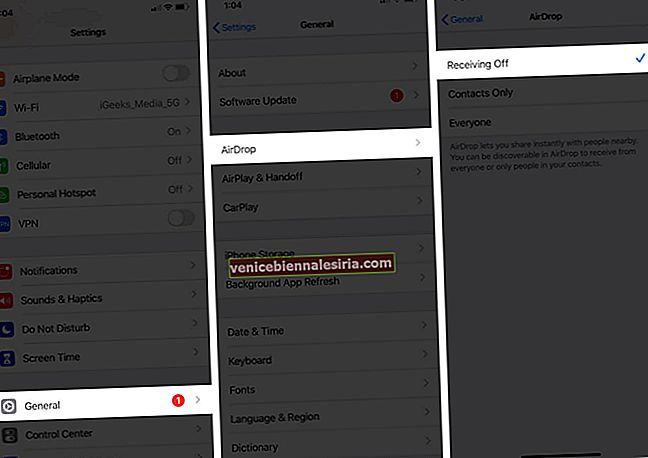
No4. Вимкніть служби локації
Багато програм та системних служб постійно використовують розташування у фоновому режимі. Це вимагає багато батареї і може спричинити проблеми з опаленням. Вимкнення на деякий час може допомогти. Для цього відкрийте програму Налаштування → Конфіденційність → Служби локації → вимкніть перемикач.

№5. Увімкніть режим низького заряду акумулятора на iPhone
Можливо, вам може бути цікаво, чому я включив «Режим низького енергоспоживання» як рішення для вирішення проблеми з опаленням iPhone. Ну, дозвольте мені сказати вам, що він призначений зменшити споживання електроенергії, вимкнувши кілька енергоємних функцій, таких як автоматичне завантаження та отримання пошти.
Зі значним зменшенням енергоспоживання батареї не доведеться докладати додаткових зусиль, і це може зіграти життєво важливу роль у підтримці охолодження iPhone навіть під час тривалого використання. Зрозумів?
Відкрийте програму Налаштування → Акумулятор → увімкніть режим низького енергоспоживання.

№6. Примусово закрити всі фонові програми
Забагато програм працює у фоновому режимі? Якщо так, це може бути причиною перегріву вашого iPhone. Закриття цих програм допоможе. Проведіть вгору від нижньої частини екрана та утримуйте. Тепер перетягніть усі картки додатків, щоб змусити їх закрити.
№7. Перезавантажте iPhone
Не тільки iPhone, але і всі види електроніки отримують вигоду від перезапуску. Отже, перезавантажте пристрій. Якщо це не допомогло, перезавантажте iPhone може ефективно вирішити проблему перегріву.
№8. Оновіть iOS
Користувацька база iPhone величезна, і щоразу, коли виникає широкомасштабна проблема, Apple швидко вирішує її за допомогою оновлення програмного забезпечення. Тому радимо запустити останню версію iOS на своєму пристрої. Для цього відкрийте програму Налаштування → Загальне → Оновлення програмного забезпечення. Якщо у вас очікує оновлення, натисніть Завантажити та встановити.

# 9. Скиньте всі налаштування
Якщо жодне з наведених вище рішень не працювало для вас, може допомогти скидання iPhone до заводських налаштувань. Це видалить усі паролі Wi-Fi, додані пристрої Bluetooth, конфігурації VPN тощо. Однак особисті дані не видаляються. Однак перед тим, як продовжити, переконайтеся, що у вас є резервна копія вашого пристрою, щоб ви могли відновити її пізніше.
Відкрийте програму Налаштування → Загальне → Скинути → Скинути всі налаштування → Введіть свій пароль для iPhone і підтвердьте.
No10. Розпустіть свій iPhone
У захаращеному iPhone є кілька таких проблем, як досить повільна продуктивність та перегрів. Якщо ви деякий час не чистили свій iPhone, досить велика ймовірність того, що сховище може бути заповнене файлами, що зберігають пам'ять, що може створювати хаос.
У цьому випадку відслідковуйте всі зайві файли, які ви, можливо, завантажили з Інтернету, і забули їх знищити пізніше, видаліть старі резервні копії iCloud, які більше не потрібні, видаліть застарілі програми та видаліть кожен знімок екрана, фотографії та відео, яке вам більше не потрібно.
Якщо видалення вручну видається нудним завданням, перегляньте ці найкращі програми для очищення сховищ iPhone, щоб допомогти вам комфортно позбутися непотрібних файлів.
Важливе зауваження: захаращена оперативна пам’ять часто намагається уникнути наших очей, оскільки не потрапляє в поле зору. Незалежно від того, чи є ви досвідченим користувачем або звичайним Джо, ви не повинні час від часу очищати оперативну пам'ять, щоб пристрій могло продовжувати працювати безперебійно або не триматися таких проблем, як млявість або нагрівання.
# 11. Зверніться до Apple Store
Нарешті, звернення до служби підтримки Apple - це остання інстанція для вирішення таких проблем. Якщо жодне з наведених вище виправлень та запобіжних кроків не допомагає, то може виникнути виробничий дефект акумулятора або інших компонентів всередині iPhone.
Перенесення його в магазин Apple або в авторизований сервісний центр, безумовно, допоможе. Вони можуть навіть замінити ваш телефон і дати вам новий, якщо ваш iPhone має дійсну гарантію.
Вихід із системи…
Це були найбільш логічні способи вирішення ваших проблем із перегріванням. Які методи працювали у вас? Згадайте це в коментарях нижче. Якщо у вас є нове рішення чи хакер, поділіться цим із нами теж.
Вам також може сподобатися читати ...
- Як перевести iPhone в режим DFU
- Поради щодо економії часу автономної роботи iPhone
- Як швидко зарядити iPhone та iPad (Остаточний посібник)